php小编小新为您介绍ppt绘制小鸟飞过的动画的操作内容。在制作ppt时,通过设置动画效果,可以让小鸟图像在幻灯片中自然飞过,增添生动趣味。首先,选择小鸟图像并插入到幻灯片中,在“动画”选项卡中添加“路径动画”,设置路径和速度,调整起始和结束点,最后预览效果并调整细节。通过简单的操作,您可以轻松制作出生动有趣的ppt动画效果,吸引观众注意力。
1、打开PPT软件,创建一个新幻灯片,从菜单栏插入一条弧线。
成品ppt在线生成,百种模板可供选择☜☜☜☜☜点击使用;
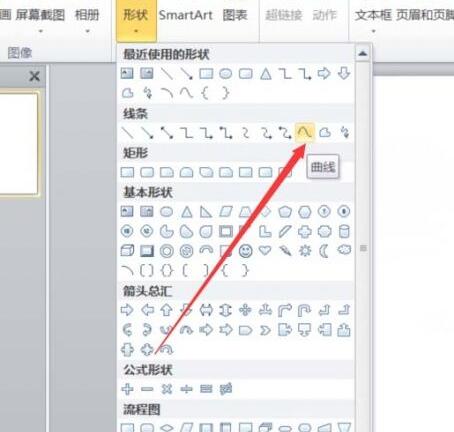
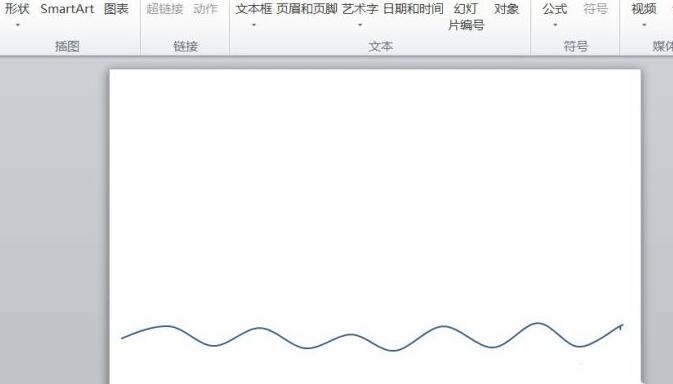
2、对已设置好的弧线进行复制,然后移动弧线形成海面形状。
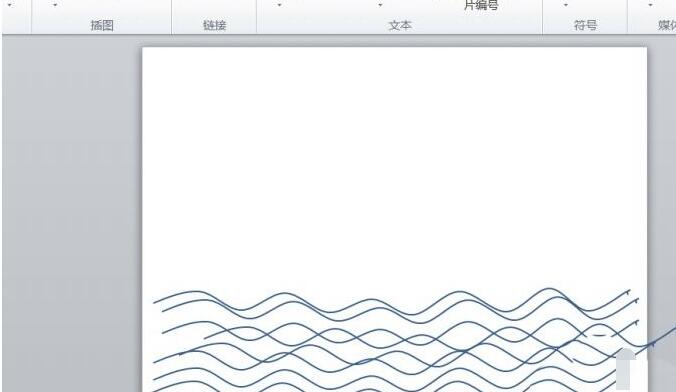
3、从菜单栏中的【插入】,【图片】,插入一张小鸟的图片。然后将图片大小设置大一些。

4、菜单栏点击【动画】,选中图片,进行动画设置为自定义路径,选择向左。
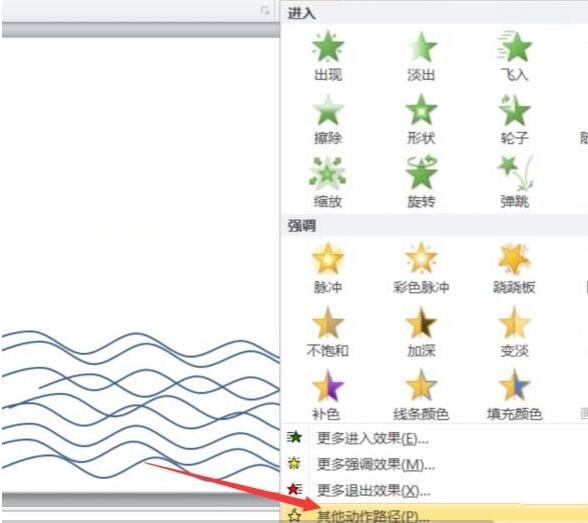
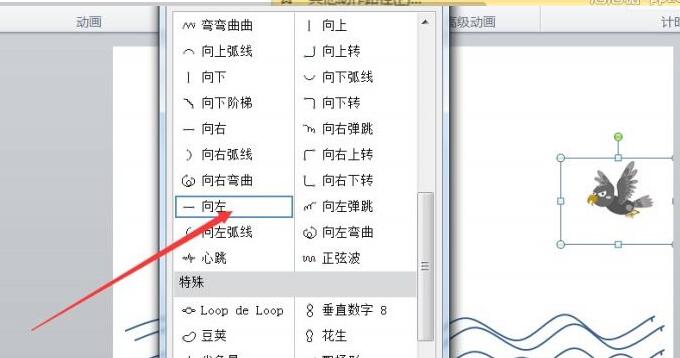
5、复制一张图片,再进行自定义动画路径设置为弧线向下。
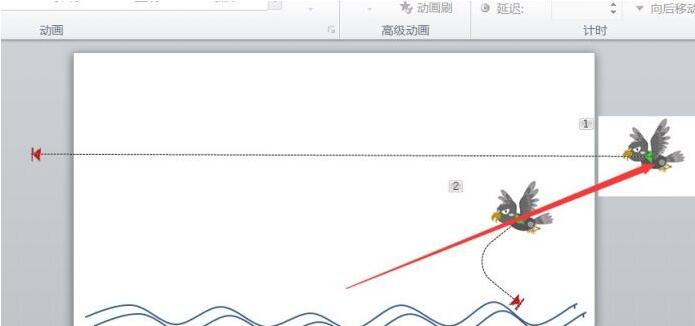
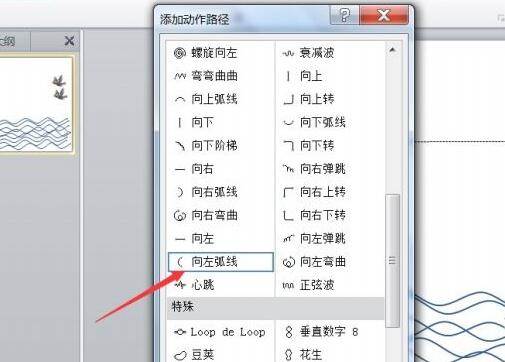
6、选中第一张图片,把图片动画持续时间设置长点,然后再将图片动画路径延长到幻灯片左端。
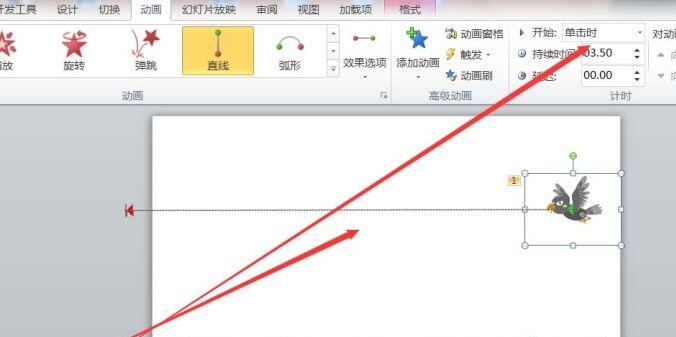
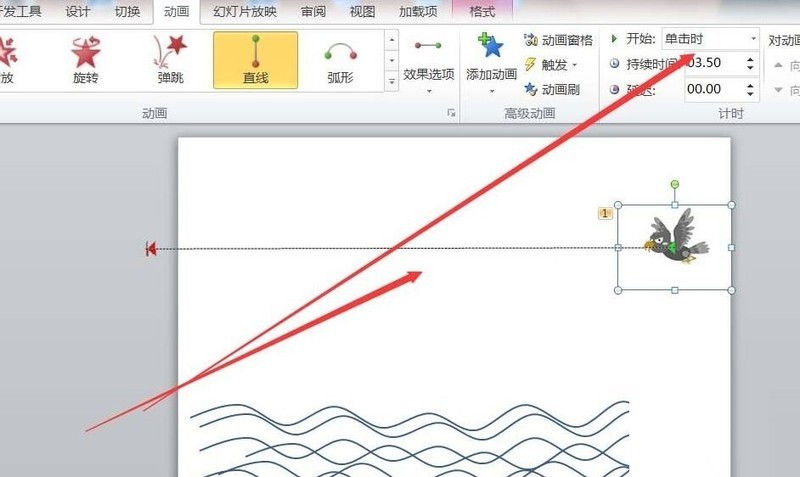
以上就是PPT绘制小鸟飞过的动画的操作内容的详细内容,更多请关注php中文网其它相关文章!

Copyright 2014-2025 https://www.php.cn/ All Rights Reserved | php.cn | 湘ICP备2023035733号